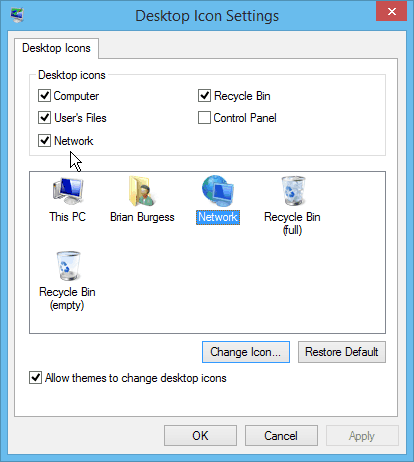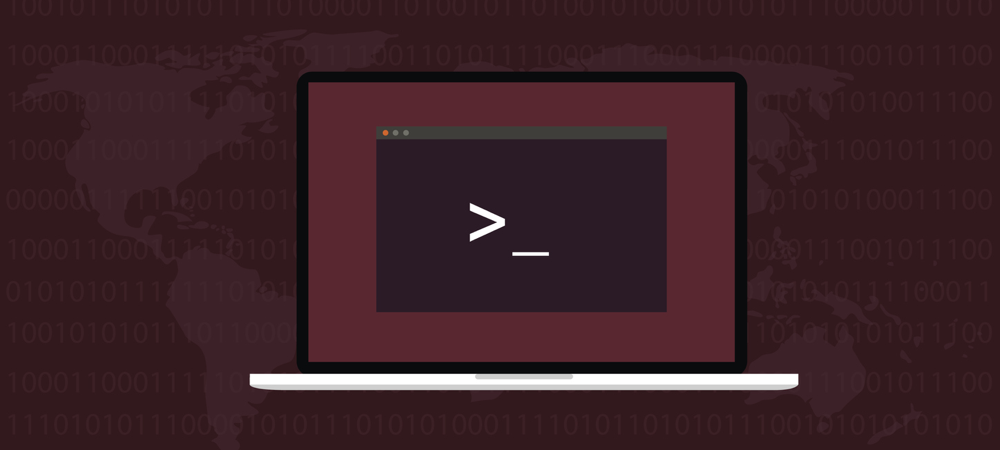Windows 10 Совет. Добавление или удаление системных значков на рабочем столе
Microsoft Windows 10 / / March 17, 2020
Последнее обновление
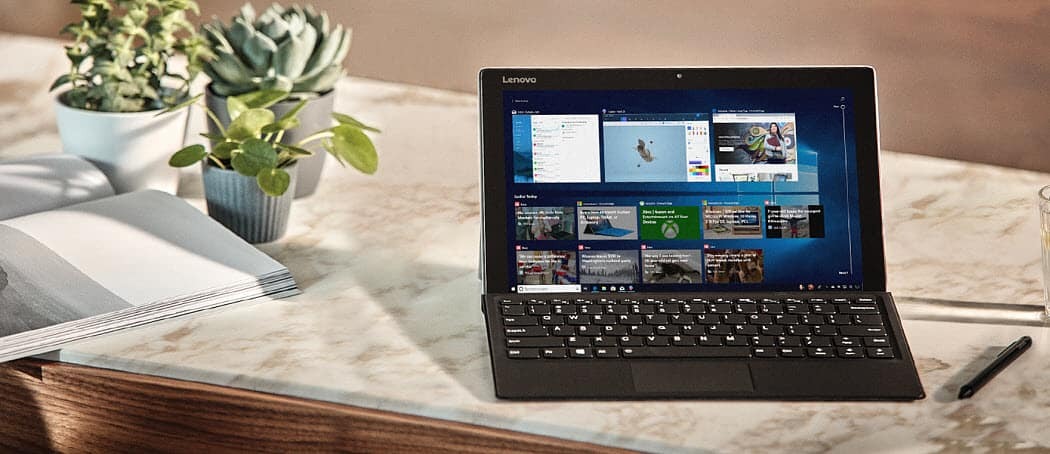
В течение нескольких лет пользователям нравилось менять значки системного рабочего стола на рабочем столе Windows на то, что им нужно или нужно. Вот как это сделать в Windows 10.
В течение нескольких лет пользователям нравилось менять значки системного рабочего стола на рабочем столе Windows на то, что им нужно или нужно. Раньше было так просто, как простой щелчок правой кнопкой мыши.
Вы можете сделать то же самое в Windows 10 также, но вещи немного изменились (конечно, как и во всех версиях Windows), и здесь мы покажем вам, как получить значки на рабочем столе, к которым вы привыкли.
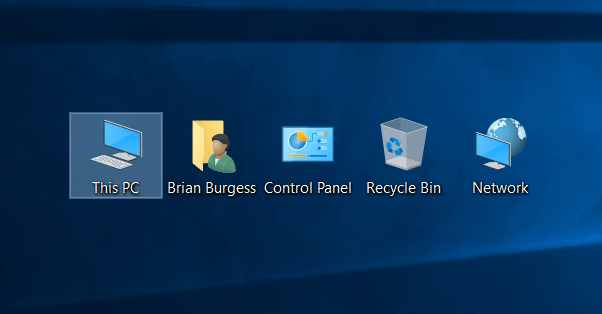
Изменить значки рабочего стола в Windows 10
Чтобы получить значки на рабочем столе, откройте «Настройки» и в поле поиска. тип: значки рабочего стола и нажмите Enter.
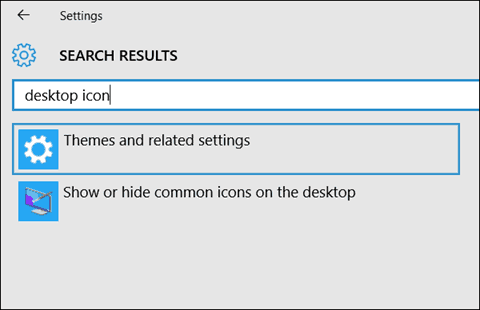
Это поднимет темы и оттуда нажмите на Настройки иконки на рабочем столе.
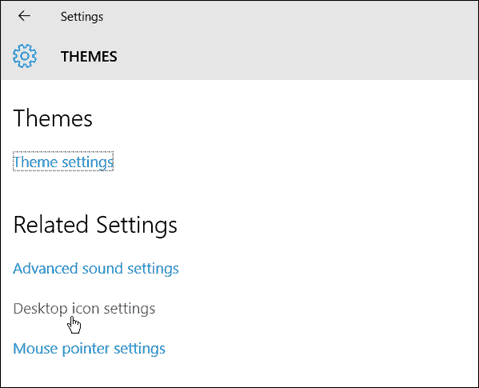
Вот и ты. Откроется экран настроек значка рабочего стола, на котором вы сможете выбрать те, которые хотите отобразить. Это также позволяет вам изменить внешний вид иконки и позволяют темам менять иконки.
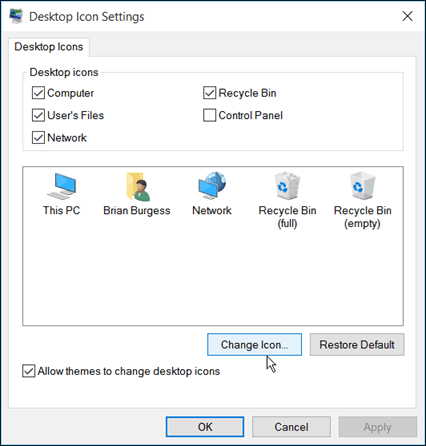
А как насчет старого пути?
Если вы все еще используете более старую версию Windows, вам может быть интересно, как изменить значки на рабочем столе, или вам нужно обновить программу. Вот как.
Щелкните правой кнопкой мыши пустую область на рабочем столе и выберите «Персонализация». Затем на открывшемся экране панели управления выберите «Изменить значки на рабочем столе».
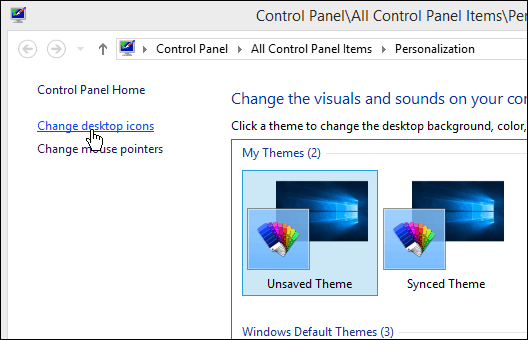
Затем вы получите тот же экран, который мы использовали в течение многих лет, и вы можете выбрать те, которые вы хотите.